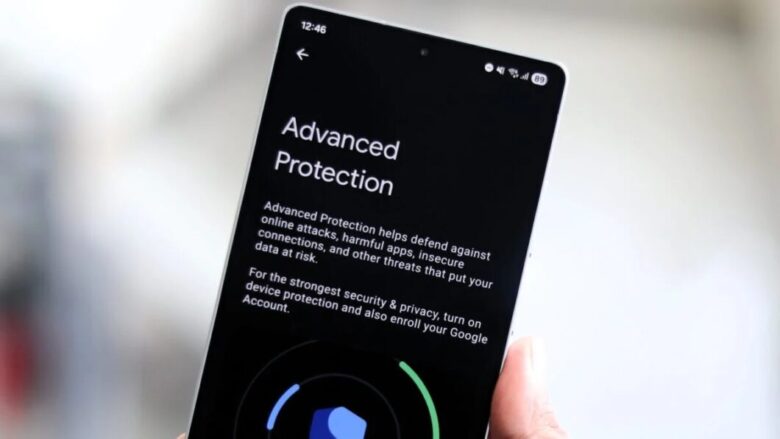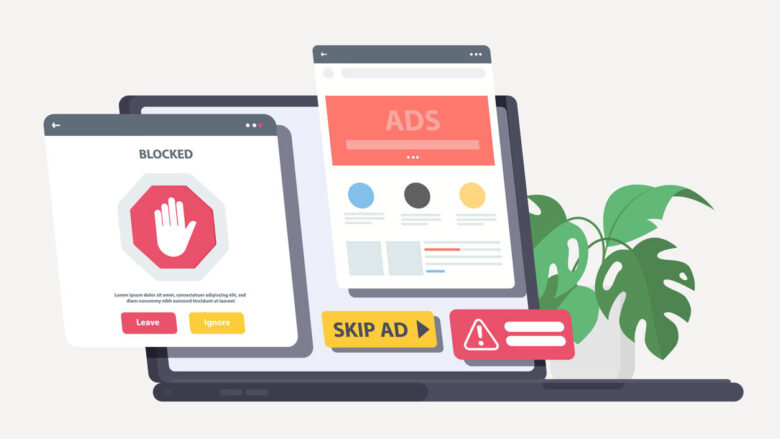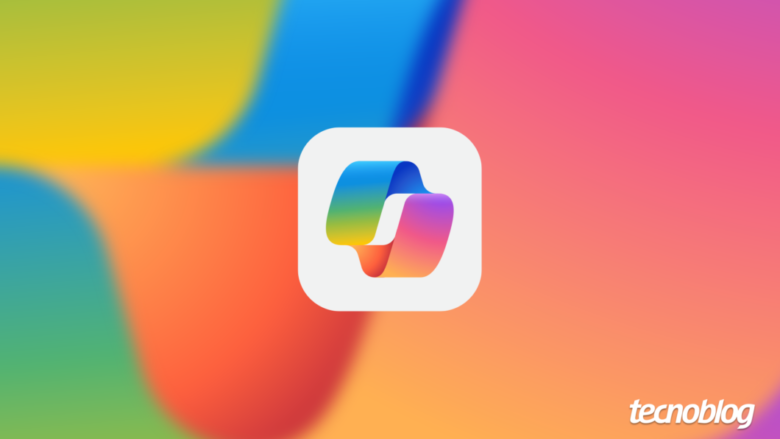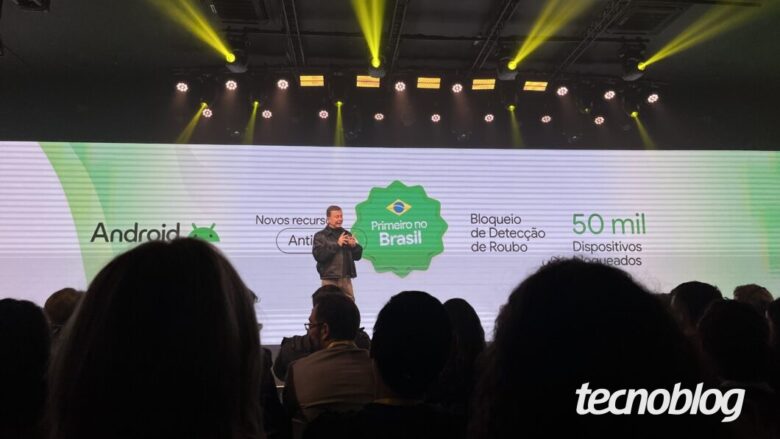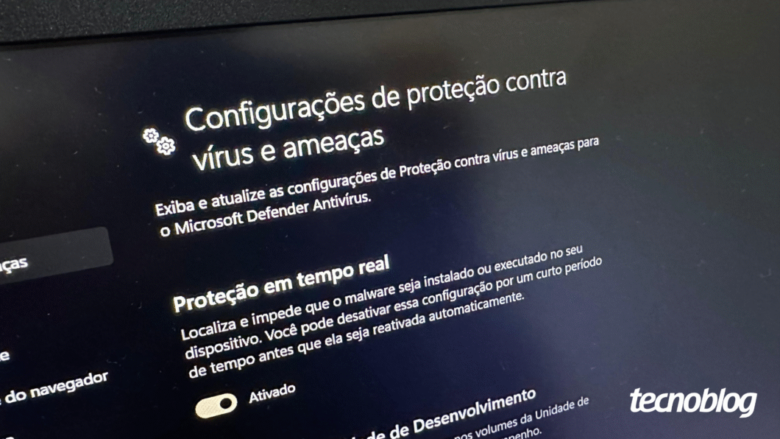One UI 8 terá função que ativa várias proteções de uma só vez
One UI 8 terá função que ativa várias proteções de uma só vez
Proteção Avançada da One UI 8 (imagem: reprodução/SamMobile)
Os celulares e tablets mais recentes da Samsung contam com vários recursos de segurança. O problema é que configurar ou ativar cada um deles pode ser trabalhoso. Mas isso vai mudar com a interface One UI 8, graças a uma nova função de nome Proteção Avançada (Advanced Protection).
O novo recurso permite que o usuário ative vários mecanismos de segurança no aparelho com um simples toque. Assim, não é preciso habilitar cada proteção manualmente.
Entre esses mecanismos estão o bloqueio de sideloading (instalação de aplicativos a partir de fontes diferentes em relação à Google Play Store), o impedimento do acesso a dados do smartphone ou tablet a partir da porta USB e a desativação de redes 2G.
Mas há um requisito: a Proteção Avançada da One UI 8 funciona a partir do Android 16. A razão disso é que o novo recurso não está sendo desenvolvido totalmente pela Samsung. Na verdade, essa é a implementação de uma função de mesmo nome que é nativa dessa versão do sistema operacional.
Como ativar a Proteção Avançada na One UI 8?
A novidade já pode ser ativada na versão beta da One UI 8 para a linha Galaxy S25. Para tanto, basta ir em Configurações / Google / Todos os Serviços / Proteção Avançada.
A função Proteção Avançada na One UI 8 (imagem: reprodução/SanMobile)
O “liberou geral” da interface vai demorar um pouco para ocorrer, afinal, muitos dispositivos Galaxy ainda estão no ciclo de atualização para a One UI 7. A versão final da One UI 8 só deve ser lançada no final deste trimestre ou, ainda, no próximo.
Mas a espera deve valer a pena. Além das já mencionadas proteções, o novo recurso traz uma configuração que reinicia o aparelho se ele ficar sem ser desbloqueado por três dias seguidos e ativa o Google Play Protect para checar eventuais ameaças ativas no sistema, por exemplo.
De todas elas, considero a desativação de redes 2G uma das mais importantes. Esse tipo de tecnologia é obsoleto e vem sendo usado para golpes que bloqueiam o sinal das operadoras para disparar mensagens SMS fraudulentas aos celulares alcançados. O assunto foi tema do Tecnocast 381 — O crime tem antena própria. Episódio imperdível!
Com informações de SamMobile
One UI 8 terá função que ativa várias proteções de uma só vez
One UI 8 terá função que ativa várias proteções de uma só vez
Fonte: Tecnoblog